สำหรับคนที่ต้องการพึ่งพาตัวเอง ผมพอจะมีทางออกด้วย
powerpoint 2007 และ รูปจาก website
ผมว่า ไปดูผลงานที่ Blog คุณยุทธนา เป็น Idea ถ้าชอบก็ไปต่อครับ
เริ่มที่ รูปจาก website ก่อนนะครับ
ค้นหาใน google ด้วยคำว่า free blog header หรือจะไปที่ Link นี้เลยเพื่อความรวดเร็ว (click ลูกกลิ้งนะจะได้เปิดเป็น new tab)
ชี้ที่ รูป แล้ว click ขวา เลือก view image ก็จะได้รูปนี้ (เหมือนใน Blog คุณยุทธนา ครับ)
 จะ copy รูปนะครับ
จะ copy รูปนะครับชี้ที่รูป
click ขวา
copy image
เปิด power point
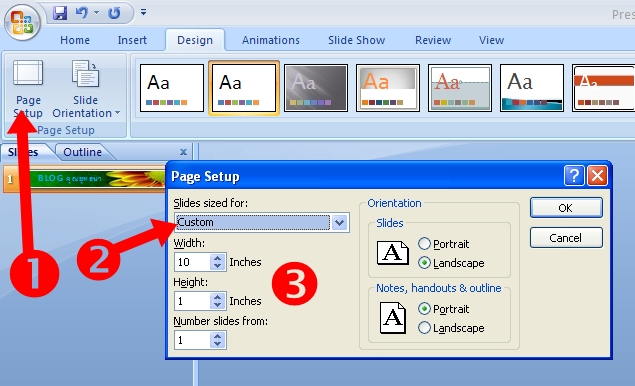
ที่ Powerpoint 2007
Click เมนู Design ก่อนครับ
ใน Design Click เลือก page setup (1)
ที่ Slide size for : (2) เลือก custom
ที่ (3) ปรับ width เป็น 10 นิ้ว และ Height เป็น 1 นิ้ว Click OK

นำรูปที่ copy จาก Web มาวางลงใน slide แล้วปรับขนาดให้เท่ากับขนาด slide ที่ตั้งค่า
แล้วพิมพ์คำที่จะใช้เป็น ชื่อ Blog ในตัวอย่างก็เป็น BLOG คุณยุทธนา
ตกแต่งสีอักษรซะครับ (ต้องพึ่งความรู้ powerpoint หน่อยละ)
ตอนจบคือ save slide นี้ให้ file type เป็นนามสกุล jpg
เลือกคำสั่ง save as ต่อที่ other formats และ scroll หานามสกุลที่เป็น jpg หรือ png ก็ได้
ตั้งชื่อและ save ได้
ได้ภาพแล้ว จะเอามาใส่ใน blog
ที่ blog เลือกคำสั่ง ปรับแต่ง (มุมบนขวา)
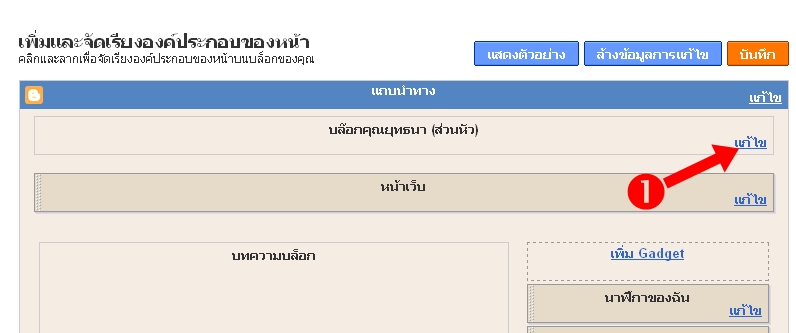
ต่อที่คำสั่ง แก้ไข ที่ส่วนหัว
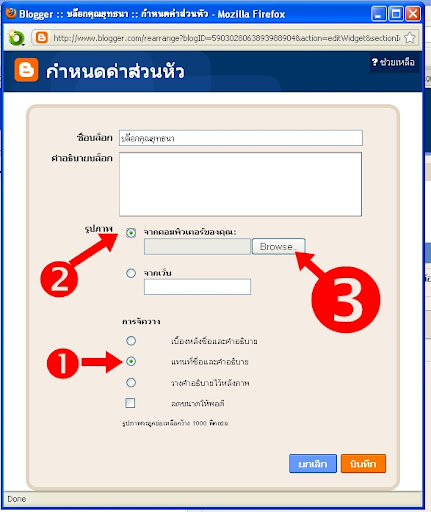
เลือก 1 แทนที่ชื่อและคำอธิบายก่อนนะครับ
แล้วจึงตามด้วย 2 และ 3 ค้นหาที่ที่เราเก็บภาพหรือ slide ของ powerpoint เมื่อกี้นี้
เสร็จแล้วก็ click บันทึก ครับ
 ชื่อ บล็อก ก็สวยซะไม่มีอะ
ชื่อ บล็อก ก็สวยซะไม่มีอะ
อีกหนึ่งบทเรียน
ตอบลบเราทำได้...แต่ยังไม่สวยเท่าไหร่
ไว้ฝึกแล้วแจ่มๆๆ จะเอามาอวดนะคุณครู
อ. DAda ผมตามไปดูชิ้นงานของ อ. แล้ว อ.ทำได้ดีครับ หากมีฐานความสามารถของ powerpoint แล้ว เครื่องมือง่าย ๆ นี้ก็จะสร้างสรรงานที่น่าพึงพอใจเชียวแหละ
ตอบลบหนูมี powerpoint 2003 ทำได้ไหมค่ะ
ตอบลบลองทำแล้วค่ะทำได้ เก่งจริงๆ ขอกำลังใจจากพี่เอี๊ยดด้วย
ตอบลบแล้วที่ทำไปนั่นะเป็นใครละ 555 ทำได้ซิน้อง
ตอบลบวันนี้มี อ.ศิรินณา เป็นพี่เลี้ยงค่ะ แต่ด้วยความเกรงใจพี่เลี้ยง ก็เลยทำแบบงงงงง อีกแล้วค่ะ
ตอบลบงานของครู พิกุล ขนาดเล็กนะครับ คงจะกำหนดค่าตรง custom เล็กไป คุณครู สังเกตหน่วยตอนตั้งค่าเป็น นิ้ว (inches) นะครับ
ตอบลบwidth 10 นิ้ว
height 1 นิ้วครับ
ลองผิด ลองถูก ตอนนี้มาถึง ลองผิดแล้วครับ ลองครั้งต่อไปก็จะเป็น ลองถูกแล้ว
Head blog สวย ๆ เยอะแยะเลยค่ะ กว่าจะเลือกได้ ตามประสาคนหลายใจ อิอิอิอิ.....
ตอบลบลองทำดู สนุกดีค่ะ
ตอบลบเสร็จแล้วครับ
ตอบลบblog ครูกัลป์ งานออกมาเนียนกว่าของครู ผิ้ง (คงไม่เสียใจ) ครูผึ้งปรับอีกนิดรับรองว่า ดูดีขึ้นแน่
ตอบลบทำได้แล้วค่ะ แต่ของหนูเฟื่องทำจาก Adobe photoshop นะคะ คุณครูตรวจการบ้านหนูด้วยนะคะ...อิ ๆ หนีไม่พ้นน้องหมาอีกละ
ตอบลบคุณครูครับ ช่วยตรวจการบ้านให้ด้วยครับ ผมทำมาเรื่อยๆ เป็น blog เรียบๆ ง่ายๆ สบายตาครับ ขอบพระคุณล่วงหน้าครับ
ตอบลบไม่บังอาจครับ ใครมีข้อติชมครูชา ก็เชิญครับ
ตอบลบ